<html>
<head>
<meta http-equiv="Content-Language" content="en-us">
<meta http-equiv="Content-Type" content="text/html; charset=windows-1252">
<title>Khôi phục dữ liệu bị xóa nhầm vớ</title>
</head>
<body>
<h3 align="center" style="margin-top: 0; margin-bottom: 0">
<font face="Arial" size="2" color="#0000FF"><a id="ctl02_hplTitle">Khôi phục dữ
liệu bị xóa nhầm với Undelete Plus</a></font></h3>
<p align="center" style="margin-top: 0; margin-bottom: 0"> </p>
<div class="neo-dtcontent">
<div class="introtext" style="padding-left: 0pt; padding-right: 6px; padding-top: 6px; padding-bottom: 6px">
<p align="justify" style="margin-top: 0; margin-bottom: 0">
<font face="Arial" size="2">Dữ liệu bị xóa ngoài ý muốn là việc thường
gặp, và làm sao để khôi phục lại những dữ liệu đó là một vấn đề nhiều
người quan tâm. Nếu bạn rơi vào trường hợp “không may” này, Undelete
Plus có thể là một “niềm hy vọng” mới cho bạn.</font></p>
<p align="justify" style="margin-top: 0; margin-bottom: 0"> </div>
<span id="ctl02_ltrContent" class="bodyContent">
<p class="MsoNormalCxSpFirst" style="margin-left: 0in; margin-right: 0in; margin-top: 0in; margin-bottom: 0pt" align="justify">
<font face="Arial" size="2">Mất dữ liệu vì xóa nhầm file hoặc thư mục rất
thường xảy ra khi sử dụng máy tính, đặc biệt là khi máy tính dùng chung bởi
nhiều người. Tuy nhiên, rất may, khi bạn xóa đi 1 file, thì những “dấu vết”
liên quan đến nó trên ổ cứng không bị xóa sạch ngay lập tức, điều này có
nghĩa rằng bạn vẫn có thể khôi phục lại những dữ liệu đó như ban đầu. </font>
</p>
<p class="MsoNormalCxSpMiddle" style="margin-left: 0in; margin-right: 0in; margin-top: 0in; margin-bottom: 0pt" align="justify">
<font face="Arial" size="2"> </font></p>
<p class="MsoNormalCxSpMiddle" style="margin-left: 0in; margin-right: 0in; margin-top: 0in; margin-bottom: 0pt" align="justify">
<font face="Arial" size="2">Có rất nhiều phần mềm chuyên dụng để làm việc
này, và mỗi phần mềm lại có những ưu nhược điểm khác nhau. Trước đây, Dân
Trí đã từng<span style> </span>giới thiệu đến bạn 2 tiện ích để khôi phục
file bị xóa, đó là <span style="font-weight: bold">Pandora Recovery </span>
và <span style="font-weight: bold">EASEUS Deleted File Recovery </span>. Tuy
nhiên, nếu 2 tiện ích này không giúp bạn khôi phục các file quan trọng, thì
hãy thử nhờ đến Undele Plus.</font></p>
<p class="MsoNormalCxSpMiddle" style="margin-left: 0in; margin-right: 0in; margin-top: 0in; margin-bottom: 0pt" align="justify">
<font face="Arial" size="2"> </font></p>
<p class="MsoNormalCxSpMiddle" style="margin-left: 0in; margin-right: 0in; margin-top: 0in; margin-bottom: 0pt" align="justify">
<font face="Arial" size="2"><span style="font-weight: bold">Undelete Plus</span>
là tiện ích miễn phí nhưng cực kỳ mạnh mẽ, cho phép bạn khôi phục dữ liệu đã
xóa từ thùng rác (recycle bin), xóa bằng các lệnh của DOS hay xóa bằng tổ
hợp phím Shift + Delete… Thậm chí, chương trình còn có thể khôi phục hình
ảnh và file media trên thẻ nhớ, USB… Sử dụng chương trình càng gần thời điểm
dữ liệu của bạn bị xóa, khả năng khôi phục dữ liệu sẽ càng cao. Download
chương trình tại <a href="http://soft4all.info/free-software-download/file-recovery-for-free-with-undelete-plus/"><span style="font-weight: bold">đây</span></a>. </font></p>
<div class="MsoNormalCxSpMiddle" style="margin-left: 0in; margin-right: 0in; margin-top: 0in; margin-bottom: 0pt">
<p align="justify"><font face="Arial" size="2">Sau khi download và cài
đặt, bạn kích hoạt để sử dụng chương trình. Sử dụng chương trình khá đơn
giản, chọn phân vùng ổ đĩa chứa dữ liệu cần khôi phục ở bảng bên trái,
rồi nhấn <span style="font-style: italic">Start Scan</span> để bắt đầu
quá trình tìm kiếm cho các file đã bị xóa. Điểm nổi bật của chương trình
đó là nó có thể làm việc đối với các ổ cứng trên máy tính khác nếu bạn
có thiết lập hệ thống mạng nội bộ giữa các máy. </font></div>
<div class="MsoNormalCxSpMiddle" style="margin-left: 0in; margin-right: 0in; margin-top: 0in; margin-bottom: 0pt">
<p align="justify"><font face="Arial" size="2"> </font></div>
<p class="MsoNormalCxSpMiddle" style="margin-left: 0in; margin-right: 0in; margin-top: 0in; margin-bottom: 0pt" align="center">
<font face="Arial" size="2">
<img src="http://images7.dantri.com.vn/Uploaded/nguyenhuong1/2009/02/undelete-plus-1.jpg"> </font></p>
<div class="MsoNormalCxSpMiddle" style="margin-left: 0in; margin-right: 0in; margin-top: 0in; margin-bottom: 0pt">
<p align="justify"><font face="Arial" size="2">Trước khi tiến hành scan
để tìm kiếm các file đã bị xóa, bạn có thể thu hẹp phạm vi tìm kiếm bằng
cách click vào nút <span style="font-style: italic">Filter</span> ở trên
thanh Menu. Cửa sổ <span style="font-style: italic">Undelete Plus -
Filter</span> sẽ hiện ra, tại đây bạn có thể điền các thông tin cần
thiết liên quan đến dữ liệu cần khôi phục, như tên file (hoặc 1 phần của
tên file), ngày tạo file hay ngày chỉnh sửa<span style> </span>file gần
nhất, giới hạn dung lượng của file tìm kiếm… Cuối cùng click vào
<span style="font-style: italic">Set Filter</span> và click
<span style="font-style: italic">Start Scan</span> để bắt đầu quá trình
tìm kiếm các file đã bị xóa dựa vào các thông tin mà bạn đã thiết lập ở
trên. </font></p>
<p align="justify"><font face="Arial" size="2"> </font></div>
<p class="MsoNormalCxSpMiddle" style="margin-left: 0in; margin-right: 0in; margin-top: 0in; margin-bottom: 0pt" align="center">
<font face="Arial" size="2">
<img src="http://images7.dantri.com.vn/Uploaded/nguyenhuong1/2009/02/undelete-plus-2.jpg"> </font></p>
<div class="MsoNormalCxSpMiddle" style="margin-left: 0in; margin-right: 0in; margin-top: 0in; margin-bottom: 0pt">
<p align="justify"><font face="Arial" size="2">Sau khi nhấn
<span style="font-style: italic">Start Scan</span>, bạn sẽ thấy 1 thanh
trạng thái ở bên dưới cửa sổ chương trình. Khi thanh trạng thái đạt 100%
thì quá trình tìm kiếm file đã bị xóa sẽ kết thúc. Danh sách các file đã
bị xóa sẽ hiển thị ở bảng bên phải. Bây giờ, bạn có thể sắp xếp các file
này theo tên file (Filename), dung lượng file(Size)… để có thể dễ dàng
tìm kiếm file nào cần thiết và tiến hành khôi phục. Đối với những file
có trạng thái (Status) là <span style="font-style: italic">very good</span>
hoặc thì khả năng khôi phục của chúng sẽ là rất cao. </font></p>
<p align="justify"><font face="Arial" size="2"> </font></div>
<p class="MsoNormalCxSpMiddle" style="margin-left: 0in; margin-right: 0in; margin-top: 0in; margin-bottom: 0pt" align="center">
<font face="Arial" size="2">
<img src="http://images7.dantri.com.vn/Uploaded/nguyenhuong1/2009/02/undelete-plus-3.jpg"></font></p>
<p class="MsoNormalCxSpMiddle" style="margin-left: 0in; margin-right: 0in; margin-top: 0in; margin-bottom: 0pt" align="justify">
<font face="Arial" size="2"> </font></p>
<p class="MsoNormalCxSpMiddle" style="margin-left: 0in; margin-right: 0in; margin-top: 0in; margin-bottom: 0pt" align="justify">
<font face="Arial" size="2">Cuối cùng, để khôi phục dữ liệu cần thiết, đánh
dấu vào ô nhỏ trước tên file và nhấn vào <span style="font-style: italic">
Start Undelete</span>. Bạn có thể thiết lập vị trí để lưu lại file sau khi
khôi phục được tại mục <span style="font-style: italic">Undelete Selected
files to…</span> </font></p>
<div class="MsoNormalCxSpMiddle" style="margin-left: 0in; margin-right: 0in; margin-top: 0in; margin-bottom: 0pt">
<p align="justify"><font face="Arial" size="2">Để tiến hành tìm kiếm lại
trên 1 phân vùng ổ cứng khác sau khi đã kết thúc quá trình tìm kiếm đầu
tiên, ở phần bên trái, bạn chọn mục <span style="font-style: italic">
Drivers</span>, chọn phân vùng ổ cứng mới và tiến hành lại các bước như
trên. Bạn nên tiến hành tìm kiếm lần lượt trên các phân vùng, không nền
tiến hành đồng thời nhiều phân vùng vì danh sách các file sẽ khá dài và
có thể gây ra nhầm lẫn.</font></div>
<div class="MsoNormalCxSpMiddle" style="margin-left: 0in; margin-right: 0in; margin-top: 0in; margin-bottom: 0pt">
<p align="justify"><font face="Arial" size="2"> </font></div>
<p class="MsoNormalCxSpMiddle" style="margin-left: 0in; margin-right: 0in; margin-top: 0in; margin-bottom: 0pt" align="center">
<font face="Arial" size="2">
<img src="http://images7.dantri.com.vn/Uploaded/nguyenhuong1/2009/02/undelete-plus-4.jpg"></font></p>
<p class="MsoNormalCxSpMiddle" style="margin-left: 0in; margin-right: 0in; margin-top: 0in; margin-bottom: 0pt" align="justify">
<font face="Arial" size="2"> </font></p>
<p class="MsoNormalCxSpMiddle" style="margin-left: 0in; margin-right: 0in; margin-top: 0in; margin-bottom: 0pt" align="justify">
<font face="Arial" size="2">Ngoài những đặc tính đã nêu ở trên, chương trình
còn hỗ trợ rất nhiều ngôn ngữ (nhưng rất tiếc không có tiếng Việt). Để chọn
ngôn ngữ thích hợp, bạn click vào biểu tượng các lá cờ trên chương trình để
chọn ngôn ngữ tương ứng. </font></p>
<p class="MsoNormalCxSpMiddle" style="margin-left: 0in; margin-right: 0in; margin-top: 0in; margin-bottom: 0pt" align="justify">
<font face="Arial" size="2"> </font></p>
<p class="MsoNormalCxSpMiddle" style="margin-left: 0in; margin-right: 0in; margin-top: 0in; margin-bottom: 0pt" align="justify">
<font face="Arial" size="2">Tóm lại, với Undelete Plus, bạn có thêm một
“niềm hy vọng” mới cho việc khôi phục lại dữ liệu đã bị xóa đi ngoài ý muốn
của mình.</font></span></div>
<p align="right"><font face="Arial" size="2"><b><i>Theo DTO</i></b></font></p>
</body>
</html>
BÀI VIẾT LIÊN QUAN
TIN NÓNG
Mùa Hè Xanh giữa bản đồ tình nguyện Việt Nam
Bản đồ tình nguyện Việt Nam những năm gần đây đang ngày càng mở rộng cả về chiều rộng địa lý lẫn chiều sâu nội dung, phản ánh sức sống mạnh mẽ của phong trào thanh niên trong thời đại mới. Từ các thành phố lớn đến vùng sâu vùng xa, từ miền núi đến hải đảo, đâu đâu cũng có dấu chân tình nguyện của học sinh, sinh viên. Các chiến dịch như Xuân tình nguyện, Tiếp sức mùa thi, Kỳ nghỉ hồng, Mùa hè xanh, Hoa phượng đỏ… đã và đang tạo nên những “tọa độ xanh” trải dài khắp 34 tỉnh thành.



.jpg)


.jpg)





.jpg)






.jpg)





.jpg)
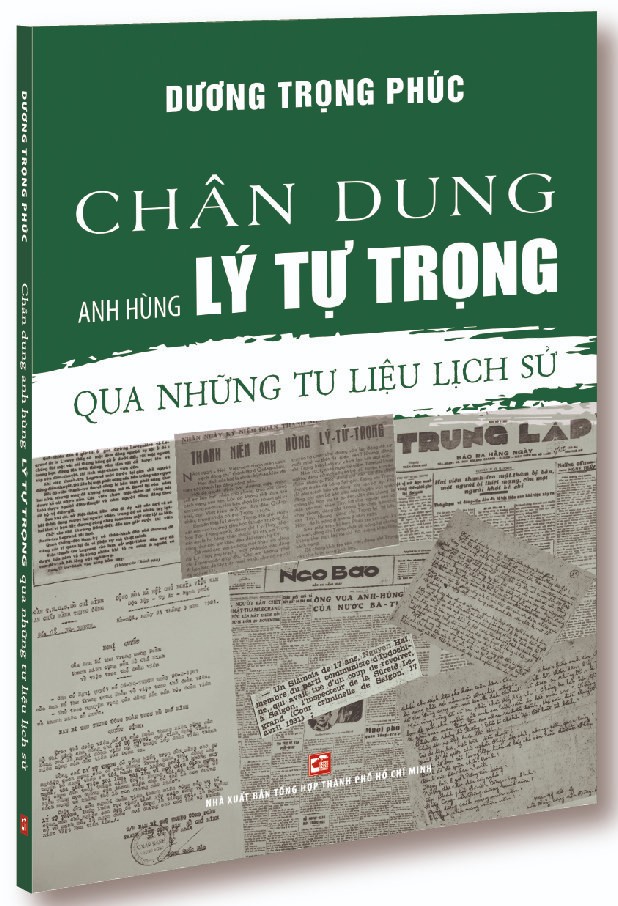




.jpg)
















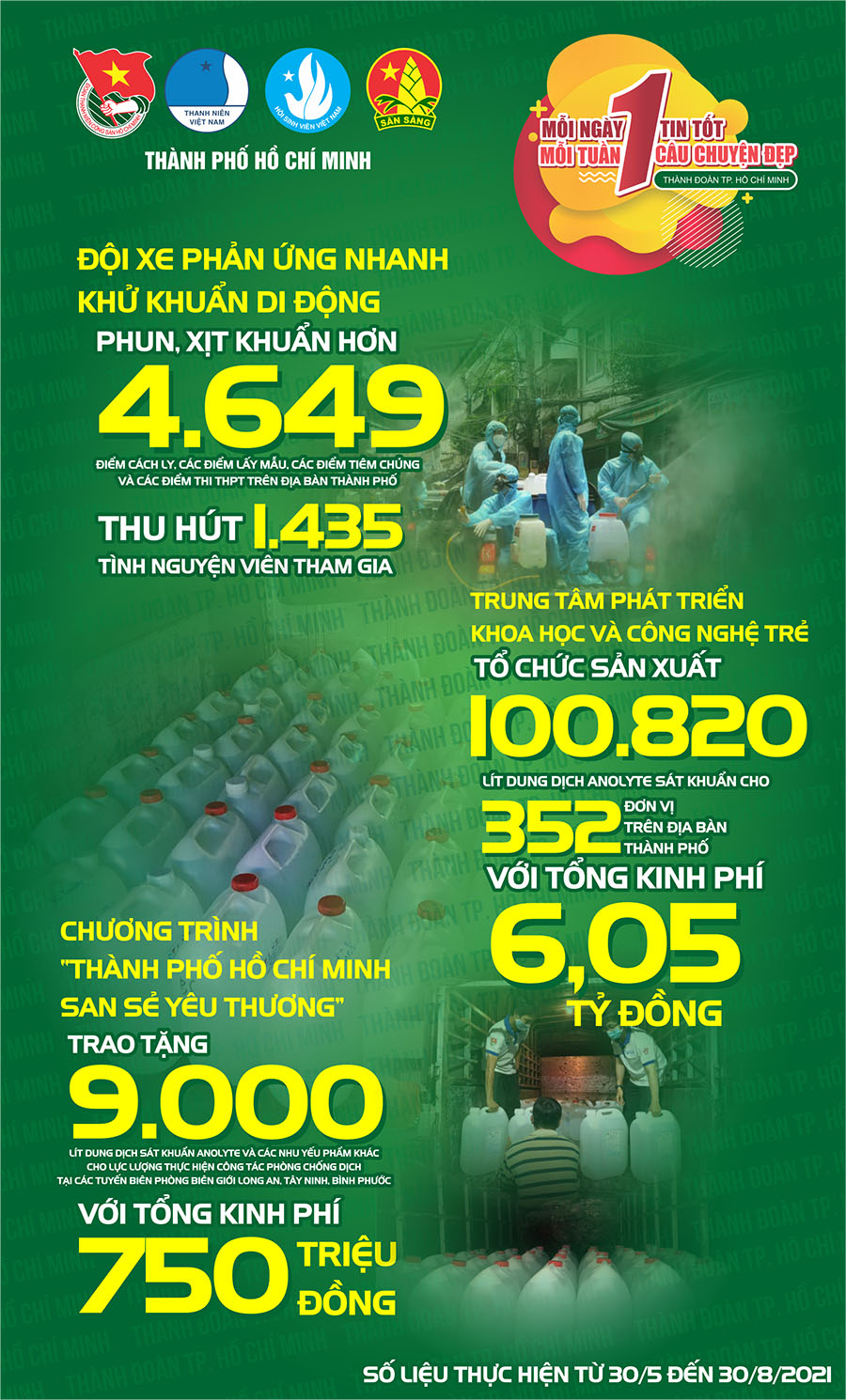









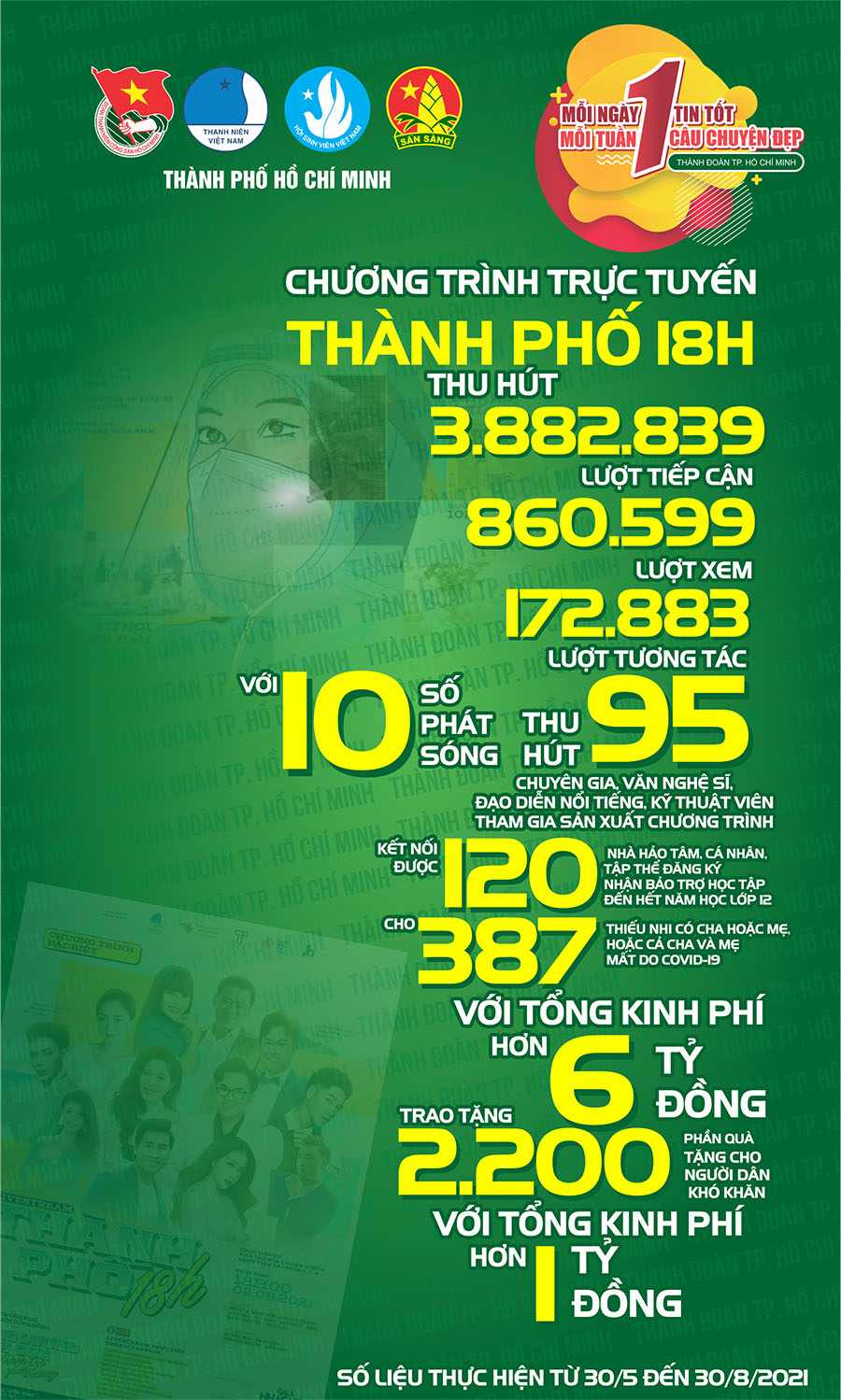


.jpg)


